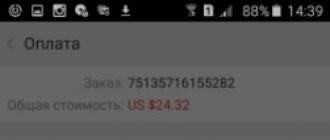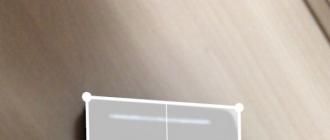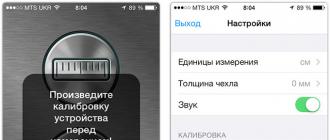Bureau ouvert- une chose merveilleuse. Il a la capacité de travailler avec des documents du bureau Melkosoft, de créer facilement des fichiers PDF et beaucoup de choses utiles, mais le plus important, peut-être, est gratuité .
Il y a des moments où, de mémoire ancienne (même du mot Melkosoftovsky), vous recherchez dans Openoffice fonction souhaitée, mais à sa place habituelle, ce n'est pas le cas.
Il y a quelques jours, le secrétaire a posé la question : « Comment numéroter des pages dans Openoffice ? «.
Je l'ai envoyée sur un moteur de recherche et j'ai continué à vaquer à ses occupations.
Il s'est avéré que sur demande " Comment numéroter les pages dans Openoffice"Elle n'a rien trouvé de valable... et est donc revenue vers moi. Ajouté à la question indignation…
J'ai dû me lever d'une chaise confortable, étirer mes doigts et montrer.
La question : "Comment numéroter les pages dans Openoffice" est facile à résoudre. Attrapez l'instruction)))
Instructions sur le sujet : "Comment numéroter des pages dans Openoffice"
1. Ouvrez le document souhaité (on parle d'un document texte au format doc ou otd)
2. Ajoutez un pied de page (s'il n'y est pas déjà). Si vous avez besoin du numéro de page en haut, ajoutez celui du haut.
Pour ajouter un en-tête ou un pied de page au menu, cliquez sur "Insérer" -> "Pied de page" -> "Normal"
3. Placez-vous avec la souris dans le pied de page, dans le menu cliquez sur "Insérer" -> "Champs" -> "Numéro de page"

4. Si vous devez modifier le format du numéro de page (par exemple, le faire en chiffres romains), double-cliquez sur le numéro de page et sélectionnez le format requis.


5. Si vous devez modifier le style du numéro de page, sélectionnez le tout premier numéro de page et modifiez le style à l'aide des boutons de la barre d'outils (gras, plus grand, dans une police différente, au centre, etc.)
6. Si vous devez supprimer le numéro de la première page, déplacez le curseur au début de la première page, dans le menu, cliquez sur "Formatage" -> "Styles". Dans la fenêtre qui apparaît, cliquez sur le bouton "Styles de page" (il n'est pas signé), puis double-cliquez sur l'inscription "Première page"

7. Si les pages paires et impaires ont besoin différents styles(par exemple, les pairs ont des nombres à droite, les impairs à gauche)
Bon, tout est compliqué ici... si pour la première fois... arrêtons plus de détails
Voici une instruction sur le sujet: Comment numéroter les pages dans openoffice de sorte que même dans un style, impair dans un autre
1. Positionnez le curseur sur la première page et appuyez sur F11 sur le clavier (ou cliquez sur "Formatage" -> "Styles" dans le menu)

2. Dans la fenêtre qui apparaît, cliquez sur le bouton " Styles de pages"(Il n'est pas signé), puis double-cliquez sur l'inscription" Première page" (Si le titre n'a pas besoin de numéro), ou " Page de droite " (si besoin)

3. Maintenant, dans la même fenêtre, cliquez sur clic-droit sur l'inscription " Page de droite"Et dans le menu déroulant, cliquez sur" Éditer«.

4. Dans la fenêtre qui apparaît, sur le " Contrôler" dans le champ " Style suivant"Choisir" Page de gauche«.

5. Sélectionnez l'onglet " bas de pageIncl. bas de page«.

6. Cliquez sur d'accord.
7. Nous revenons à la fenêtre " Styles et formatage«.
8. Faites un clic droit sur l'inscription " Page de gauche"Et dans le menu déroulant, cliquez sur" Éditer«.
9. Dans la fenêtre qui apparaît sur l'onglet " Contrôler" dans le champ " Style suivant"Choisir" Page de droite«.
10. Sélectionnez l'onglet " bas de page"Et mettre une coche (sinon) dans le champ" Incl. bas de page«.
11. Cliquez sur d'accord.
12. Nous revenons à la fenêtre " Styles et formatage«.
13. Faites un clic droit sur l'inscription " Page de droite"Et dans le menu déroulant, cliquez sur" Éditer«.
14. Dans la fenêtre qui apparaît, sur l'onglet « Contrôler" dans le champ " Style suivant"Choisir" Page de gauche«.
15. Sélectionnez l'onglet " bas de page"Et mettre une coche (sinon) dans le champ" Incl. bas de page«.
16. Cliquez sur d'accord.
17. Nous revenons à la fenêtre " Styles et formatage«.
18. Nous descendons la deuxième page (le pied de page y est caché), dans le menu, cliquez sur " Insérer» -> « Des champs» -> « Numéro de page»

18. Nous descendons au bas de la troisième page (il y a un pied de page caché là-bas), dans le menu cliquez sur " Insérer» -> « Des champs» -> « Numéro de page»
19. Maintenant, nous modifions le style de la deuxième page (sélectionnez et modifiez via la barre d'outils), puis la troisième.
20. Remerciez-moi avec des biscuits pour le thé))
Cela a-t-il aidé? Nous sommes allés chez l'administrateur pour le thé.
La numérotation des pages est l'une des nombreuses exigences obligatoires pour la conception de la plupart des documents officiels. Par conséquent, dans chacun des éditeurs de texte existants, il existe un outil pour cette opération. Cet article explique comment numéroter les pages dans " Bureau ouvert Reiter "(OpenOffice.org Writer).
Insérer des numéros de page
Afin d'ajouter une numérotation au document, vous devez effectuer l'algorithme suivant :
En plus de modifier les caractères des numéros de page, vous pouvez modifier d'autres options de mise en forme : position par rapport aux bords de la feuille, police et taille, style (gras, italique ou souligné) et couleur (police et accent).
C'est quoi moyen facile numéroter rapidement les pages dans l'Open Office. De plus, cette technique fonctionne dans la modification éditeur de texte intégré dans Ubuntu Linux- Rédacteur LibreOffice.
Suppression de la numérotation des premières pages
Selon les règles de conception, les premières feuilles de nombreux documents ne doivent pas contenir la numérotation des feuilles : dissertations et thèses, rapports, résumés. Pour supprimer des numéros des premières pages, vous avez besoin de :

Après cela, l'en-tête ou le pied de page disparaîtra. S'il est nécessaire que la pagination dans "Open Office" soit absente sur plusieurs feuilles suivantes, vous devez alors effectuer la procédure suivante :

Ceci termine la manière de numéroter les pages dans l'Open Office, à l'exclusion des premières.
Remarque : lors de l'utilisation de cette méthode, l'éditeur masquera automatiquement les numéros des feuilles suivantes. Pour afficher à nouveau la numérotation, vous devez :
- Faites un clic gauche sur la dernière page sans numéro dans l'en-tête.
- Appelez la fenêtre "Style de page" en utilisant l'étape n ° 2 de l'algorithme qui supprime le numéro des premières feuilles.
- Dans la liste "Style suivant", sélectionnez l'élément "Normal".
- Cliquez sur le bouton "OK".
Numérotation des pages de démarrage dans "Open Office Writer 4" à partir d'un nombre arbitraire
Pour commencer à numéroter des feuilles à partir d'un numéro autre que 1, vous avez besoin de :

Ceci termine la manière de numéroter les pages dans "Open Office" à partir d'un nombre arbitraire.
Suppression de la numérotation
Ceci peut être fait de deux façons. La séquence d'actions pour la première réception est la suivante :

C'est la première façon de supprimer la pagination dans "Open Office".
L'algorithme de la deuxième méthode est le suivant :

L'insertion et la suppression de la pagination dans Open Office est une procédure assez simple, mais quelque peu déroutante. La raison en est le principe de fonctionnement de cet éditeur, qui est fondamentalement différent de son principal concurrent - Microsoft Word.
Les personnes qui travaillent souvent avec des documents connaissent depuis longtemps l'inconvénient de devoir numéroter manuellement les pages et programme régulier Le bureau n'est pas toujours autorisé à le faire correctement. Mais dans le domaine public, il y a programme gratuit open office, qui vous permet d'ajouter automatiquement la numérotation des pages. De plus, les numéros seront affichés à la fois dans la visualisation électronique du document et sous forme imprimée.
Avantages de travailler dans OpenOffice
Pour les personnes conservatrices, il existe plusieurs raisons pour lesquelles vous devez choisir ce programme particulier pour travailler avec des documents.
Premièrement, le package OpenOffice.org est entièrement gratuit, peut être facilement téléchargé depuis Internet et son installation ne nécessite pas beaucoup de temps et de connaissances.
Deuxièmement, vous ne briserez pas la structure du document en ajoutant des numéros manuellement ou après avoir écrit le texte. De plus, les propriétés du programme vous permettent de sélectionner l'emplacement des numéros et leur style, ainsi que de modifier le document.
Et enfin, troisièmement. Si vous avez remis un document créé dans un autre programme, mais que vous avez dû le refaire à cause du mauvais emplacement de la numérotation, vous pouvez toujours télécharger l'open office et y corriger toutes les lacunes. Le programme vous permet de travailler avec des documents prêts à l'emploi et directement.
Instructions pour l'apposition des numéros

La numérotation des pages dans OpenOffice est terminée et vous pouvez continuer à travailler en toute sécurité. Cependant, lorsque vous travaillez avec ce programme, gardez à l'esprit que les anciennes versions de celui-ci ne conviennent pas aux autres programmes de traitement de texte. Autrement dit, lorsque vous ouvrez un document enregistré dans une autre application, la pagination ou la mise en page globale du document peut sembler différente. Afin d'éviter de tels incidents, il est préférable d'installer dernières versions programmes déjà synchronisés avec d'autres applications similaires.
N'oubliez pas que l'open office ne se limite pas à la numérotation des pages. Le programme possède de nombreuses autres fonctionnalités qui faciliteront votre travail avec le texte, alors assurez-vous de les explorer pendant votre temps libre. Cela facilitera grandement votre travail avec les documents et vous donnera caractéristiques supplémentaires pour la décoration, surtout si vous devez souvent utiliser des symboles et des styles inhabituels.
Si vous cherchez une réponse à la question de savoir comment numéroter les pages dans l'Open Office , nous vous donnerons une instruction détaillée étape par étape qui vous aidera à résoudre votre problème.
L'éditeur de texte du progiciel a une interface similaire à celle bien connue de tous Word, et il est donc très facile à utiliser. Habituellement, des difficultés surgissent dans la question de savoir comment faire de la pagination dans Open Office, et cette fonction est souvent nécessaire aux utilisateurs, par exemple, lors de l'écriture thèses... L'ensemble du processus se compose de 2 étapes.
Insertion d'en-têtes et de pieds de page dans Open Office
Initialement, vous devez activer les en-têtes et les pieds de page, les numéros de page y seront placés. Tout d'abord, décidez où vous voulez placer la numérotation : si en haut, vous avez besoin d'un en-tête, si en dessous, vous avez besoin d'un pied de page. Le schéma étape par étape est le suivant :
- Ouvrez la section du menu Insertion. Après cela, dans le menu déroulant, recherchez l'en-tête ou le pied de page, selon votre situation. Cliquez ensuite sur Normal.
- Vous verrez un en-tête ou un pied de page sur la feuille en haut ou en bas. Cliquez dessus avec votre souris.
- Sur la droite, vous verrez une étiquette de formatage de texte. Ici, vous devez choisir un emplacement pour la future numérotation des pages et indiquer son format.
Nous passons à l'étape finale - directement à la numérotation des pages dans Openoffice.
Pagination dans Openoffice
La consigne est la suivante : 
- Entrez à nouveau dans la section Insérer. Ici, dans le menu, recherchez l'élément Champs.
- Nous avons besoin d'un élément de numéro de page.
Maintenant, chaque nouvelle feuille de la vôtre document texte aura son propre numéro. Souvent, la première page est laissée non numérotée comme page de titre. Nous vous dirons comment gérer cette situation.
Comment numéroter à partir de la feuille 2 dans Open Office
Vous allez maintenant apprendre à numéroter des pages dans Open Office sans page de titre. La consigne est simple : 
- Vous devez définir le style de la page de garde : cliquez sur l'onglet Format dans le menu, puis cliquez sur Styles, puis sur Style de page. Choisissez l'option Première page.
- Ouvrez maintenant le menu Insertion et cliquez sur Saut, cliquez sur Saut de page, cliquez sur Style, nous avons besoin du style Normal.
- Allez à la deuxième page. Insérez maintenant un en-tête et un pied de page et remplissez les numéros de page comme décrit ci-dessus.
Il est si facile de noter la numérotation des pages dans Open Office à partir de la page du document dont vous avez besoin .
Rôle traitement de texte dans ce suite bureautique l'application Writer est en cours de lecture. Fonctionnellement et extérieurement, il est très similaire à Microsoft Word 2003. Par conséquent, les utilisateurs de ce dernier peuvent rapidement s'habituer à l'interface de l'éditeur Writer. Pour numéroter les pages dans "Open Office", il faut agir selon l'algorithme :
- Sur le panneau du menu standard, recherchez l'élément "Insérer" et accédez-y.
- Dans la liste étendue des commandes, déplacez le curseur de la souris sur l'inscription "Pied de page". Cela ouvrira un sous-menu composé d'un seul élément.
- Cliquez sur le sous-élément "Normal".
- Placez le curseur de l'éditeur dans la zone qui apparaît en haut ou en bas de la page.
- Ouvrez à nouveau le menu "Insertion" et déplacez le pointeur sur le sous-élément "Champs".
- Dans cette sous-section, cliquez sur l'étiquette "Numéro de page".

Après cette action, un numéro apparaîtra dans l'en-tête et le pied de page, surligné en gris foncé. Cette marque signifie que l'article n'est pas en texte clair et peut changer indépendamment.
Aussi, pour insérer un numéro de page, vous pouvez utiliser le bouton "Champ" placé sur le panneau accès rapide"Insérer".
Modifier l'apparence de la numérotation des feuilles
Contrairement à Microsoft Word, cet élément dans "Open Office" prend en charge le formatage. Pour le numéro de page, vous pouvez modifier le type de police, sa taille, sa couleur, son style et d'autres paramètres. Mais en plus de cela, la numérotation des pages dans "Open Office" peut être modifiée de manière méconnaissable à l'aide d'une boîte de dialogue spéciale. Pour l'appeler, il vous faut :
- Sélectionnez le numéro dans l'en-tête et ouvrez le menu déroulant.
- Dans cette liste, sélectionnez la ligne intitulée "Champ". Cela ouvrira la fenêtre Modifier les champs.

Ici, vous pouvez sélectionner les caractères qui seront affichés à la place des numéros de page dans "Open Office". Par défaut, l'éditeur propose 4 options au choix : chiffres arabes et romains, lettres des alphabets russe et anglais.
Après avoir choisi l'option de conception appropriée, il vous suffit de cliquer sur le bouton "Ok" pour appliquer les modifications.
Comment désactiver le numéro de page sur la page de garde
Selon les exigences de la documentation officielle, la page de titre ne doit pas avoir de numéro. Mais si vous utilisez la manière précédente, alors le nombre sur la première page sera certainement. Pour le supprimer, vous devez suivre une séquence d'actions simple :
- Cliquez sur la première feuille.

- Appelez la fenêtre du gestionnaire de styles de l'une des manières suivantes. Cliquez sur le bouton du même nom sur le panneau étroit attaché au bord droit de la fenêtre principale. Dans le menu "Format", sélectionnez la ligne "Styles". Appuyez sur la touche F11 du clavier.
- Dans la nouvelle fenêtre, basculez la vue sur "Styles de page" à l'aide de l'un des boutons situés en haut de celle-ci.
- Sélectionnez la ligne "Première page" et double-cliquez dessus avec le bouton gauche de la souris.
Ceci termine la procédure de suppression de la numérotation des pages de la feuille de titre dans "Open Office".
Masquer les numéros de page sur les premières feuilles d'un document
Cette fonction est principalement utilisée dans la conception d'articles pédagogiques et scientifiques. Pour supprimer la numérotation de plusieurs pages au début du document, il vous faut :
- Placez le curseur de l'éditeur au début de la première feuille du document.
- Appelez la fenêtre des paramètres de la page dans "Open Office" en utilisant le menu "Format" et sa sous-section "Page".

- Dans le premier onglet, dans la deuxième liste déroulante, sélectionnez le sous-élément "Première page" et fermez la fenêtre à l'aide du bouton "Ok".
- Placez le pointeur sur dernière page, qui ne doit pas avoir de numéro.
- Appelez la fenêtre des paramètres de la page et modifiez la valeur "Première page" en "Normal" en utilisant la troisième étape de cet algorithme.
- Fermez la fenêtre en cliquant sur "Ok".
C'est la façon de masquer les numéros sur les premières pages du document.
Comment supprimer la pagination dans "Open Office"
Il n'est généralement pas nécessaire d'utiliser cette fonction d'éditeur. Pour supprimer complètement les numéros de page d'un document texte, vous devez :
- Ouvert en bande menus standards section "Insérer" et activez la sous-section "En-têtes et pieds de page".
- Dans leurs sous-menus déroulants, vous devez décocher les cases à côté des noms des styles de page utilisés dans le document.
- Après avoir cliqué, l'éditeur répondra par une petite fenêtre d'information, indiquant que la suppression des en-têtes et des pieds de page entraîne la suppression de leur contenu.
- Cliquez sur le bouton intitulé "Oui" dans la fenêtre qui apparaît.

Dans cette étape, la procédure suppression complète la numérotation des pages à partir de "Open Office" est terminée.
En général, la procédure de numérotation d'un document créé avec Rédacteur OpenOffice est assez simple. Mais si vous le comparez à un processus similaire dans Microsoft Word, il peut sembler que ce n'est pas le cas. La raison de cette différence réside dans le fait que toutes les applications de la suite Open Office sont basées sur l'utilisation de styles. Ils sont utilisés pour presque toutes les opérations de texte, y compris la numérotation des pages du document. Cette approche fournit travail rapide et une compatibilité suffisante avec les programmes des concurrents.